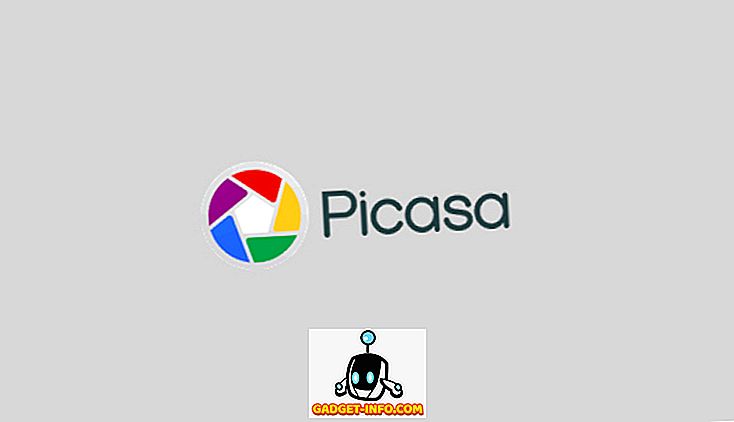Hvis du er en Windows 10-bruker som leter etter Android-emulatorer for å teste ut appene dine, spiller du et tilfeldig spill (sannsynligvis PUBG Mobile, ikke sant?), Eller til og med bare for å lette din nysgjerrighet om å bruke Android på Windows 10, er sjansen du er forvirret om hvilken emulator å bruke. Tross alt er det bare for mange alternativer der ute, så vi har gjort det harde arbeidet for deg, sjekket ut en haug med Android-emulatorer, og i denne artikkelen vil jeg fortelle deg de beste Android-emulatorene du kan bruke på Windows 10 .
1. Nox Player
Nox Player er helt ærlig en av de beste Android-emulatorene jeg har brukt på Windows 10. Det gjør nesten alt du trenger en emulator til å gjøre, og bringer funksjoner som full støtte for PUBG Mobile, skjermopptak, muligheten til å installere APKs enkelt, og mye mer.

Egenskaper
- Rask og snuskig
Nox Player er langt den snappiest emulatoren jeg har brukt i lang tid. Hvis du noen gang har brukt en emulator, vil du vite hvor irriterende det kan være når emulatoren din har synlig inntastning, eller rammen faller overalt hvor du ser ut. Med Nox Player, alt som bare ikke er der i det hele tatt. Det er nesten som å bruke en faktisk Android-enhet. Emulatoren er ganske rask og i min bruk fant jeg ikke noen problemer med sin respons, hastighet eller bare generell snappiness.
- Pakket med funksjoner
Noen av de største ulempene med emulatorer inkluderer ting som det enkle faktum at de ikke har et gyroskop, eller et akselerometer, GPS-tilgang og ting som det. Så hvis du tester eller bruker en app som avhenger av disse tingene, er det åpenbart ikke til å fungere. Med Nox Player får du alle disse funksjonene like ved hånden. Det er en knapp for å simulere en riste, sett en virtuell plassering som den vil bruke som din GPS-informasjon for alle apper som trenger den.
- Perfekt for spill
Nox Player er perfekt for spill, og det kommer med funksjoner som imøtekommer også den svært brukervennlige. For det første får du muligheten til å kartlegge tastaturnøklene dine for å berøre innganger i en app . Sammen med det, har Nox Player en dedikert knapp for å la deg kartlegge en kontrollerknapp til tastaturet for å bruke kontroller med emulatoren også. Det kommer også med en skjermopptaker bygget inn. Jeg prøvde det, og det fungerer veldig bra; pluss det bruker OBS, og jeg kan fortelle deg fra personlig erfaring, OBS er et ganske solid program, og det er kjempebra at Nox bruker det.
- Enkel APK-installasjon
Nox Player tillater også brukere å installere APKs enkelt. Du kan installere APKer ved hjelp av den dedikerte APK-knappen, men enda bedre, du kan bare dra og slippe en nedlastet APK-fil fra PCen til emulatoren, og den installerer bare! Det er veldig kult og det gjør installering av apps en bris.
Bruk saker
Mens du definitivt kan bruke Nox for utviklingsformål, vil jeg ikke anbefale det. For det første kjører emulatoren Android 4.4 ut av boksen (ja overraskende), noe som alligevel betyr at hvis du bruker noen av de nye APIene i de nye versjonene av Android, må du gå til Multi-instansen manager i Nox Player og sette opp en ny emulator som kjører enten Android 5.1.1 eller Android 7.1.2. For spill er Nox Player imidlertid den beste emulatoren du kan prøve . I tillegg, takket være skjermopptakeren, kan du til og med bruke Nox Player til å spille Android-spill på PCen din og streame dem live på Twitch eller hvor du vil. Nox er en sterkt anbefalt emulator for alle som ønsker å spille Android-spill på sine Windows 10-systemer.
Fordeler og ulemper:
Pros:
- Rask og fin ytelse
- Feature pakket
- Perfekt for spill
- Leveres med skjermopptaker
Ulemper:
- Kjører Android 4.4 ut av boksen, i stedet for nyere tilgjengelige versjoner
nedlasting
2. Genymotion
Genymotion er en annen veldig god app for å sjekke ut om du leter etter å bruke noen Android-apps tilfeldig på din Windows 10-PC. Det har mye å gjøre for det, men det kommer med sitt eget sett med problemer.

Egenskaper
- Siste versjoner av Android
Så vidt versjoner av Android tilgjengelig for bruk er vurdert, er Genymotion fantastisk. Den tilbyr virtuelle enheter som kjører alt fra Android 4.1, helt opp til Android Pie ! Ja, du kan allerede bruke Android Pie på din Windows 10-PC, selv om telefonen ikke har mottatt den ennå.
- Easy Gapps
Som standard kommer virtuelle enheter opprettet på Genymotion med barebones. Det er heller ingen Play-butikk, men hvis du vil ha det (og jeg antar at du vil), har Genymotion en fin liten knapp som direkte installerer den perfekte versjonen av Gapps for din virtuelle enhet. Deretter kan du logge på Google-kontoen din og installere eventuelle apper du vil ha. Det er ganske bra.
- Fullt støttet av Android Studio
Hvis du er en utvikler, vil denne funksjonen interessere deg - Genymotion støttes fullt ut av Android Studio, som betyr at når du har konfigurert en virtuell enhet i Genymotion, kan du starte den fra Android Studio selv . Dette vil gjøre testing av dine egne apper mye enklere, fordi, la oss innse det, er emulatoren som følger med Android Studio, nesten ikke så god som Genymotion.
Bruk saker
Genymotion er noe jeg vil anbefale mer til utviklere som en erstatning for emulatoren som følger med Android Studio . Emulatoren kan brukes til å spille noen tilfeldige spill (PUBG og Free Fire installerer ikke engang på det, forresten), men det er innspillingslag og det gjør ganske mye spill ubrukelig på den. For utviklere er Genymotion imidlertid en god ide siden den har innbygget støtte fra Android Studio. Dette er en god en å gå med hvis du er irritert med den innebygde virtuelle enheten på Android Studio, og ser etter noe som vil utføre mye bedre. Det er en gratis prøveversjon tilgjengelig, men for å bruke den til profesjonelle formål må du skille ut for en betalt plan som begynner på $ 136 / år.
Fordeler og ulemper:
Pros:
- Utmerket grensesnitt
- Lanserer veldig fort
- Native Android Studio-støtte
- Gapps installerer ganske enkelt uten problemer
Ulemper:
- Synlig inntaksforsinkelse
- Trenger en Genymotion-konto å bruke
- Ikke gratis for profesjonell bruk
nedlasting
3. MEmu
MEmu er enda en emulator som du kan sjekke ut. Det er mye å like om MEmu, inkludert det faktum at det installeres veldig raskt, og lar deg hoppe rett inn med en virtuell enhet som er satt opp for deg. Du kan tilpasse det uansett, og MEmu gir deg muligheten til å velge mellom lavpresterende innstillinger og høyytelsesinnstillinger som du kan velge ut fra PC-spesifikasjonene. Imidlertid kommer emulatoren bare med Android 5.1, som er en bummer.
Når det er sagt, syntes nettverksoppsettet for emulatoren som standard ikke å fungere for meg. Hvis du løper inn i de samme problemene, kan du alltid gå inn i emulatorens nettverksinnstillinger, og endre den fra NAT til 'Bridging'. Dette vil installere en ekstra driver, og emulatoren vil i utgangspunktet bruke PCens WiFi-nettverk som sin egen WiFi.

Egenskaper
- Utvalg av "pre-built" emulatorer å velge mellom
En av de kule tingene om MEmu er at den tilbyr et utvalg av pre-built emulatorer å velge mellom. Disse inkluderer både tabletter og smarttelefoner, som Mi A1, Galaxy J7, smarttelefoner fra Oppo og mer. Du kan selvsagt tilpasse og opprette en virtuell enhet som passer dine nøyaktige preferanser, men det er flott at for folk som bare vil prøve noen apper, kommer emulatoren ganske mye pre-configured.
- Psuedo-GPS og Shake
Hvis du tester en app, eller prøver en, som krever at GPS aktiveres, eller det tar innspill i form av å riste enheten, har MEmu dekket deg. I likhet med Nox Player kommer emulatoren med
- Innebygd skjermopptak
MEmu kommer også med en innebygd skjermopptakerfunksjon som kan spille inn emulatorens skjerm mens du sjekker ut en kul ny app, demonstrere appen din til kundene dine, eller når du tar den kyllingmiddagen på PUBG Mobile og samler legionen av fans. Opptakeren kommer med en rekke praktiske snarveier for å starte, pause, fortsette og stoppe skjermopptaket, slik at du ikke trenger å hoppe inn i menyen hver gang. Du kan bare bruke tastaturet for å få det gjort.
- Installere APKer
Hvis du allerede har APK-filer lastet ned for appene eller spillene du vil sjekke ut, vil MEmu la deg installere dem på emulatoren din veldig raskt. Du kan bare klikke på "APK" -knappen og velge APK du vil installere fra PCen.
Bruk saker
MEmu er en ganske solid emulator for nesten alle bruksområder du kan tenke på . Det er flott for utviklere siden det er så fort og snilt, og det lar deg installere APKs sømløst. I tillegg er det flott for spillere fordi spill som PUBG Mobile installerer seg ganske enkelt, og du kan ta opp spillingen din ved hjelp av innebygde verktøy. Det er en ganske solid emulator å sjekke ut på Windows 10.
Fordeler og ulemper:
Pros:
- Rask og snill
- Lett å bruke
- Innebygd skjermopptak
- Støtter PUBG Mobile ut av esken
Ulemper:
- Android 5.1 (Hva !?)
- Nettverk kan gi deg problemer
nedlasting
4. LDPlayer
LDPlayer er også en Android-emulator som du kan sjekke ut. I likhet med de fleste andre emulatorer på denne listen kommer LDPlayer med funksjoner og er et ganske godt alternativ for å spille spill, eller bare prøve den appen du har øye på. LDPlayer er gratis å bruke, noe som gjør det til et ganske solid alternativ å prøve ut, så lenge du ikke bryr deg om at det ikke har Play-butikken, og ingen enkel Gapps-knapp (som i Genymotion). Det har imidlertid sin egen butikk, og du kan finne apps som PUBG Mobile, Instagram og WhatsApp på den.

Egenskaper
- APK-støtte
I likhet med de fleste andre emulatorer kommer LDPlayer også med støtte for installering av APKs takket være en praktisk APK-knapp som lar deg bla gjennom APK-filer på PCen din og installere dem i emulatoren. Så selv om du kommer over en app som LD Store ikke har, kan du laste ned sin APK og installere den i emulatoren.
- Native Screen Recording
LDPlayer har også en innfødt skjermopptaker som du kan bruke til å spille inn spillingen din, eller vise en app. Imidlertid har skjermopptakeren ikke tastatursnarveier slik MEmu's skjermopptaker gjør det, så du må stole på å bruke skjermopptakermenyen for å starte eller stoppe skjermoppføringer, noe som kan være ganske stresset hvis du har blitt brukt til MEmus glimrende tastaturgenveier.
- Fungerer rett ut av esken
En av de kule tingene om LDPlayer er at den fungerer rett ut av boksen. Den starter som en nettbrett som kjører Android 5.1, men du kan enkelt tilpasse skjermoppløsningene, nettverksinnstillingene, snarveiene og mer fra det praktiske innstillingsikonet i sidelinjen. Du kan også velge å kjøre en mobilemulator i stedet for en nettbrett hvis det er mer stilen din.
- Gamepad-støtte
LDPlayer leveres med innfødt gamepad-støtte, så hvis du foretrekker å spille spill med en kontroller, kan du bare koble den til datamaskinen din og klikke på gamepad-ikonet (i tittellinjen) for å konfigurere spillkontrollen din for spill på emulatoren.
- synchroniser
Dette er noe jeg bare kan tenke meg å være nyttig for folk som tester ut apps i forskjellige forhold. LD Player leveres med en innebygd operasjonssynkroniser som lar deg utføre synkroniserte operasjoner på en masse emulatorer samtidig . Så du kan starte samme app på en haug med forskjellige emulatorer, simulere klikk på forskjellige emulatorer på samae-tiden og mer. Det er en pen nisjeutseende, men hvis du trenger noe slikt, vil du gjerne vite at LDPlayer har denne funksjonen.
Bruk saker
Mens LDPlayer definitivt kan brukes til å teste ut en app du utvikler, vil jeg anbefale det mer til spillere som ønsker å spille smarttelefonspill på PCen, siden LDPlayer bare virker mer optimalisert for det aktuelle bruksveske. Men hvis du er en utvikler og du vil prøve det, vil du være glad for å vite at den støtter ting som simulert risting, pseudo-plasseringer og mer.
Fordeler og ulemper
Pros:
- Rask og snill
- Kjører spill bra
- Innebygd skjermopptaker
- Gamepad-støtte
Ulemper:
- Kjører Android 5.1
- Har en rekke rare promoterte apps
- Ingen Play Store, og LD Store føler ikke alt det hyggelige eller innbydende
nedlasting
5. KOPlayer
KOPlayer er også et ganske godt alternativ for alle som ønsker å spille Android-spill på PCen. Emulatoren kommer klar til bruk ut av boksen, og kjører Android 6.0.1, som kanskje ikke er en helt ny versjon av Android, men det er fortsatt bedre enn det som de fleste emulatorer på denne listen tilbyr. KOPlayer har mesteparten av tingene du finner i andre emulatorer, men ikke alle, og det ligger bak når det gjelder ting som snappiness, men ikke mye. Emulatoren er gratis å bruke, så du kan bare laste den ned og komme i gang. I tillegg, hvis du ikke liker standard-tablettmodusen, starter den inn, du kan endre innstillingene og gå med hvilken som helst oppløsning du foretrekker, og tilordne til og med systemressurser til den som passer best.

Egenskaper:
- Fullt tastaturstøtte
KOPlayer leveres med fullstendig tastaturstøtte, noe som betyr at du enkelt kan tilpasse tastaturkortleggingen for alle apper du vil ha . Du kan til og med lage egendefinerte tastaturmappings hvis det ikke er forhåndsinnstillinger, og å lage disse er super enkle.
- Android 6.0.1
KOPlayer er en av de få emulatorene som kjører Android versjoner over Lollipop, og det er definitivt en god ting. Selvfølgelig vil dette ikke gjøre mye for deg hvis du bare prøver å spille PUBG Mobile, men hvis du ønsker å teste apps på forskjellige API-nivåer, er dette noe du vil være interessert i.
- Pseudo GPS, Shake Simulator
På samme måte som de fleste andre emulatorer, har KOPlayer også en knapp som lett lar deg tildele en falsk GPS-posisjon, noe som kan komme til nytte for å teste programmer som krever GPS-innganger. I tillegg er det også en shakesimulator, slik at du kan simulere en rystelse med bare et enkelt trykk på en knapp.
- Gamepad-støtte
Hvis du er mer av en Asfalt 9-elsker, og du vil spille den med en gamepad, vil du gjerne vite at KOPlayer støtter kontroller også, så du kan bare koble en kontroller til PCen din, og KOPlayer vil fungere med det, slik at du kan spille favorittspillene dine med en gamepad.
Bruk saker
KOPlayer er en ganske anstendig Android-emulator som kan brukes av begge utviklere til å teste sine apper, takket være funksjoner som pseudo-GPS, shake simulator og enkle APK-installasjoner, og av spillere fordi det kommer med muligheten til å lage tilpassede tastaturmapper og Selv støtter gamepads. Men hvis du ønsker å dele spillingen din over Twitch, bør du vite at KOPlayer ikke har en innebygd skjermopptaker, så du må bruke annen programvare for å ta opp skjermen.
Fordeler og ulemper
Pros:
- Android 6.0.1
- Tilpasset tastaturkortlegging
- Gamepad-støtte
- Gratis
Ulemper:
- Ingen innebygd skjermopptaker
- Føler seg ikke alltid veldig følsom
nedlasting
6. AndyOS
Hvis du leter etter en emulator som ikke gjør mange ting, men gjør hva det gjør bra, er AndyOS en du bør sjekke ut. Det gir noen ryddige funksjoner, ikke minst som er det faktum at det går ganske jevnt. Plus, det kjører Android 7.1.2 Nougat som er definitivt et pluss. Det er også gratis, og lar deg gjøre det meste av det du vil ha det til (unntatt PUBG Mobile, for noen rare grunner).

Egenskaper:
- Webkamera Support
AndyOS kommer med støtte for PCens eller bærbarens webcam. Dette kan komme til nytte hvis du noen gang trenger å ta et bilde av deg selv, eller hvis du streamer på spillet ditt og du også vil vise reaksjonene dine også.
- GPS-støtte
AndyOS bringer også støtte til GPS, noe som betyr at i stedet for å bruke et pseudo-sted i apper som trenger GPS, kan du faktisk bruke din egen plassering. Ikke bekymre deg selv, du kan deaktivere dette, eller til og med sette en annen plass manuelt hvis det er det du vil.
- Tastatur kartlegging
AndyOS kan ikke kjøre PUBG Mobile for øyeblikket, men det er en veldig populær emulator blant fans av Clash of Clans, Clash Royale, og med det innebygde tastaturet remapping verktøyet, kan du raskt laste ned tastaturkart for en mengde spill. Det er en stor liste over spill som er tilgjengelige for tastaturkonfigurasjoner.
Bruk saker
Den eneste brukstilstanden jeg vil anbefale AndyOS for, spiller andre spill enn PUBG Mobile. Hvis du er en utvikler, vil du være bedre med noen annen emulator på denne listen (som Genymotion). For spillere, og spesielt for spillere som vil bruke en gamepad, er AndyOS et ganske solid alternativ . Det kan kjøre noen av de mest populære strategispillene Clash of Clans, sammen med spill som Dumb Ways to Die.
Fordeler og ulemper
Pros:
- Rask og snill
- Kjører Android 7.1.2 Nougat
- Gamepad-støtte
- Webkamera støtte
Ulemper:
- Støtter ikke PUBG Mobile
- Ingen innebygd skjermopptaker
nedlasting
7. Android-x86
Android-x86 er ikke så mye en Android-emulator, da det er en Android ROM som er utviklet for å fungere på x86-enheter (for eksempel Intel-drevne PCer). Jeg har brukt Android-x86 for en stund, og det er faktisk et ganske bra alternativ hvis du ønsker å kjøre Android på PCen din, men grunnen til at det er her på slutten av listen, er ganske enkelt at installasjonen ikke er den enkleste ting der ute, sammenlignet med disse andre emulatørene. Du må laste ned ISO-filen for Android-x86, lage en virtuell maskin i Virtual Box, og deretter endre VM-innstillingene for å bruke ISO-filen for å starte opp, slik at du faktisk kan installere Android på den. Men ellers går Android-x86 ganske bra, og den er oppdatert til Android Oreo, som er ganske fantastisk.

Egenskaper
- Full Android-opplevelse
Siden Android-x86 i utgangspunktet Android kjører på x86-enheter, tilbyr den ganske mye en full Android-opplevelse, og den går bra nok. Jeg prøvde Android Oreo-bygningen, som er den nyeste tilgjengelige, og jeg la merke til noen responsivitetsproblemer, men samlet sett er det en ganske solid port og en du kan definitivt bruke for å sjekke ut Android-apper.
- Bluetooth-støtte
Android-x86 støtter Bluetooth-tilkoblinger (hvis PCen har Bluetooth-funksjonalitet), noe som betyr at du ganske enkelt kan koble en Bluetooth-enhet til Android-x86-emulatoren og bruke den med den.
Bruk saker
Jeg vil foreslå Android-x86 mer for utviklere, og mindre for spillere, for det meste fordi det ikke er så snilt som en spillorientert emulator burde være, så spiller spill på Android-x86, mens det er fullt mulig, ikke vil være den mest tilfredsstillende erfaring. I tillegg støtter ROMen ting som Bluetooth, ALSA-lyd og andre ting som utviklere kanskje vil teste sine programmer med. Det er definitivt mer rettet mot utviklerfellesskapet.
Fordeler og ulemper
Pros:
- Ganske mye Android kjører direkte på x86 (hvor kult er det?)
- Bluetooth, ALSA, V4l2 Kamera støtte osv
- Helt gratis
- Android 8.0 Oreo
Ulemper:
- Krever mer av oppsett enn de fleste emulatorer der ute
- Ikke egnet for spill
- Føler seg ikke som de mest snappy alternativene der ute
nedlasting
Bonus: Android Studio Emulator
Til slutt, hvis du leter etter en offisiell emulator fra Google, er det en som følger med Android Studio - IDE brukes av utviklere til å bygge Android-apper. Det er ikke det mest sluttbruker vennlige alternativet der ute. Til å begynne med må du installere Android Studio, som vil vise seg ubrukelig for deg som forbruker, med mindre du vil utvikle Android-apper, og så er det faktum at den innfødte emulatoren i Android Studio er unødvendig sakte å laste. Selv med maskinvareaccelerasjon slått på, kan Android Studio's emulator være en smerte i nakken. Når det er sagt, hvis du vil ha en Google-utviklet emulator, er det ditt eneste alternativ.
Sjekk det ut
SE OGSÅ: 4 beste Android-emulatorer for Mac du bør prøve
Kjør Android på Windows 10 med disse emulatorene
Vel, de var de 7 beste Android-emulatorene for Windows 10. Jeg har forsøkt å inkludere alle typer emulatorer på denne listen, inkludert noen som er rettet mot spill, og noen som er rettet mot utviklere. Jeg har også nevnt funksjonene, fordelene og ulemperne, og til og med brukssaker som jeg fant disse emulatorene best for, slik at du kan ta din beslutning enkelt. Så hvilken av disse emulatørene liker du best, og hva er ditt viktigste brukstilfelle? Gi meg beskjed i kommentarene nedenfor.